
КАТЕГОРИИ:
Архитектура-(3434)Астрономия-(809)Биология-(7483)Биотехнологии-(1457)Военное дело-(14632)Высокие технологии-(1363)География-(913)Геология-(1438)Государство-(451)Демография-(1065)Дом-(47672)Журналистика и СМИ-(912)Изобретательство-(14524)Иностранные языки-(4268)Информатика-(17799)Искусство-(1338)История-(13644)Компьютеры-(11121)Косметика-(55)Кулинария-(373)Культура-(8427)Лингвистика-(374)Литература-(1642)Маркетинг-(23702)Математика-(16968)Машиностроение-(1700)Медицина-(12668)Менеджмент-(24684)Механика-(15423)Науковедение-(506)Образование-(11852)Охрана труда-(3308)Педагогика-(5571)Полиграфия-(1312)Политика-(7869)Право-(5454)Приборостроение-(1369)Программирование-(2801)Производство-(97182)Промышленность-(8706)Психология-(18388)Религия-(3217)Связь-(10668)Сельское хозяйство-(299)Социология-(6455)Спорт-(42831)Строительство-(4793)Торговля-(5050)Транспорт-(2929)Туризм-(1568)Физика-(3942)Философия-(17015)Финансы-(26596)Химия-(22929)Экология-(12095)Экономика-(9961)Электроника-(8441)Электротехника-(4623)Энергетика-(12629)Юриспруденция-(1492)Ядерная техника-(1748)
Б. Работа с графикой (SmartArt)
|
|
|
|
Excel 2007 включает широкий ассортимент автофигур, которые можно использовать для создания различных визуальных объектов, таких как диаграммы потоков, организационные диаграммы, схемы отношений и т.п. Новое средство SmartArt предлагает дополнительный набор инструментов для решения подобных задач. С помощью этого средства легко добавить к визуальным объектам подложку, тени, сделать зеркальное отражение, добавить к объектам свечение и другие специальные эффекты. На рис. 7.19 показаны два объекта, созданных с помощью SmartArt.
В. Таблицы на рабочих листах
Табличные структуры составляют основу любых электронных таблиц. Но только в Excel 2007 появился специальный объект таблица, который представляет собой прямоугольную совокупность ячеек, где столбцы, как правило, имеют заголовки. Разработчики Excel 2007 здраво рассудили, что такие таблицы используются постоянно и поэтому должны получить новый статус. Работать с новыми объектами-таблицами стало намного проще, чем ранее с обычными таблицами.
Когда определенный диапазон ячеек стал таблицей (для этого надо выполнить команду «Вставка» – «Таблицы» – «Таблица»), Excel предлагает несколько очень эффективных инструментов для работы с ней.
· Одним щелчком мыши можно применить какой-либо формат ко всей таблице.
· В таблицу можно легко вставить строку итогов с готовой вычисляющей формулой.
· Если во всех ячейках столбца таблицы содержатся однотипные формулы, то можно отредактировать только одну формулу, а остальные формулы этого столбца изменятся автоматически.
· Можно легко свернуть таблицу так, что на экране останутся только строка заголовков и строка итогов.
· Из таблицы легко удаляются повторяющиеся записи.
· Расширяются возможности автофильтрации и сортировки.
· Если на основе таблицы создана диаграмма, то она будет отображать любые изменения в таблице, даже если из таблицы будут удалены строки или в нее будут вставлены новые.
· При прокрутке таблицы на экране всегда видны заголовки столбцов.
Пример таблицы на рабочем листе показан на рис.7.20.
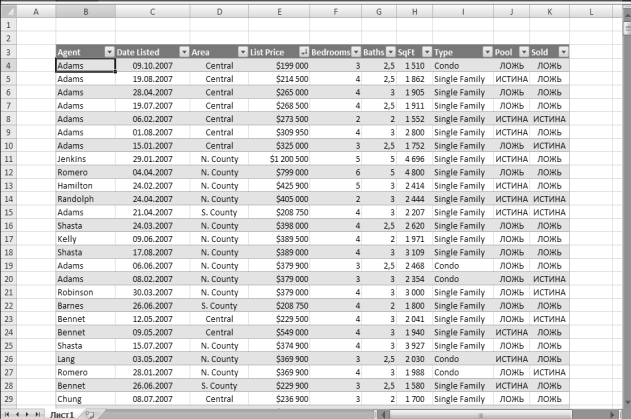
Рис. 7.20. Созданная таблица на рабочем листе
|
|
|
|
|
Дата добавления: 2014-10-15; Просмотров: 353; Нарушение авторских прав?; Мы поможем в написании вашей работы!